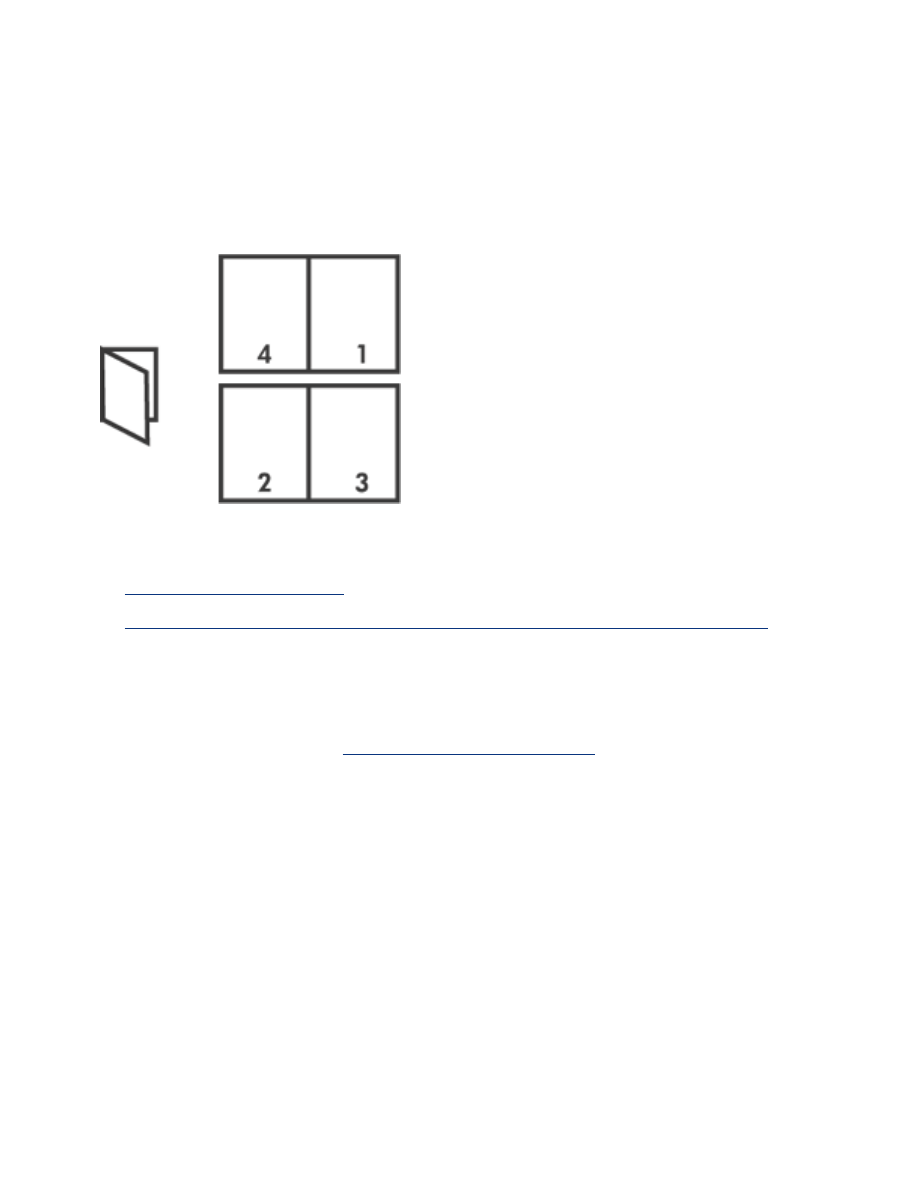
impressão de um livreto
A impressão de livretos organiza e redimensiona automaticamente as páginas de um
documento para que, quando ele for dobrado como um livreto, as páginas fiquem na
ordem correta.
Para obter as instruções adequadas, selecione um dos tópicos a seguir:
●
impressão de um livreto
●
impressão de um livreto usando o acessório para impressão dupla face
impressão de um livreto
Siga estas etapas para imprimir um livreto:
1. Abra a caixa de diálogo
Propriedades da impressora
.
2. Selecione a guia
Acabamento
.
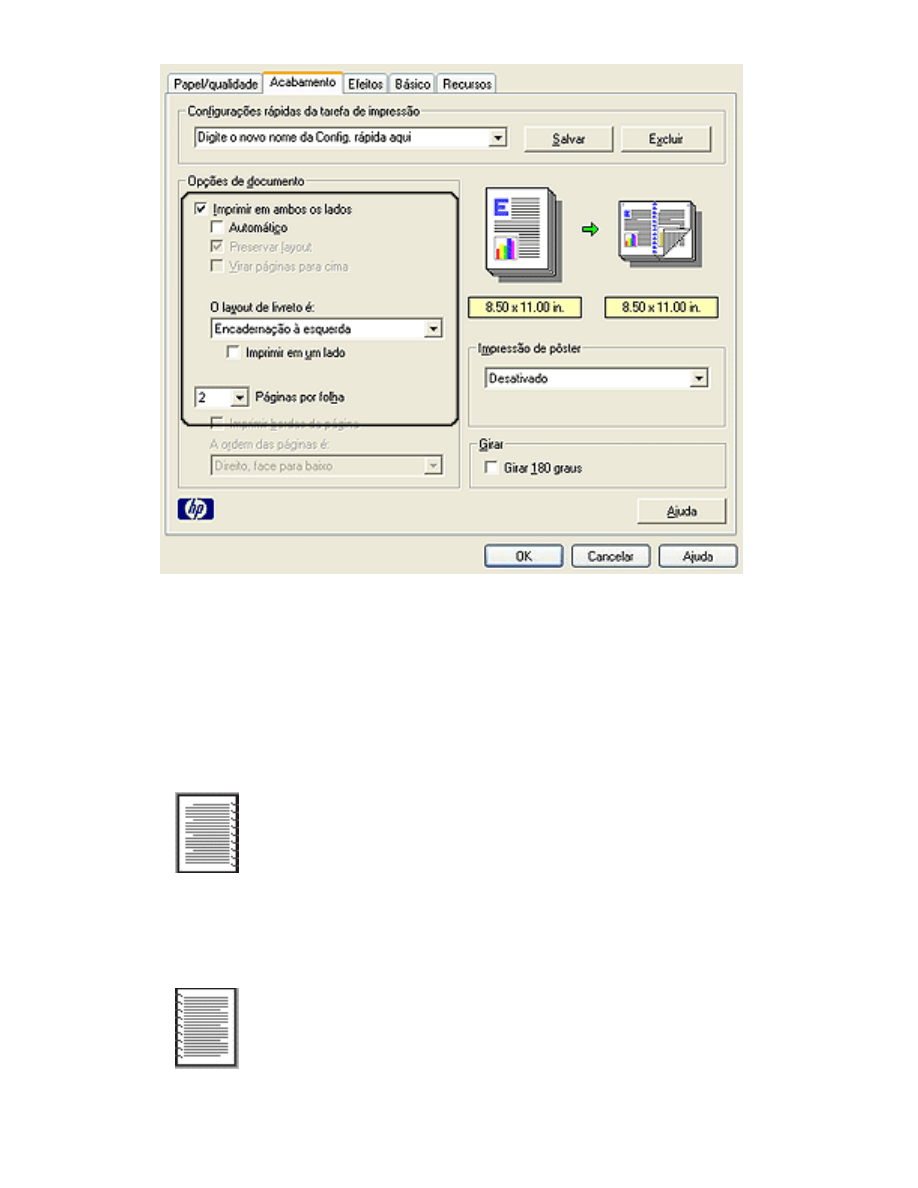
3. Selecione
Imprimir em ambos os lados
.
4. Verifique se
Automático
não
está selecionado.
5. Selecione uma opção de encadernação na lista suspensa
O layout do livreto é
:
❍
Encadernação à direita
: Determina que a encadernação seja feita pelo lado
direito do livreto.
❍
Encadernação à esquerda
: Determina que a encadernação seja feita pelo
lado esquerdo do livreto.
6. Siga um destes procedimentos:
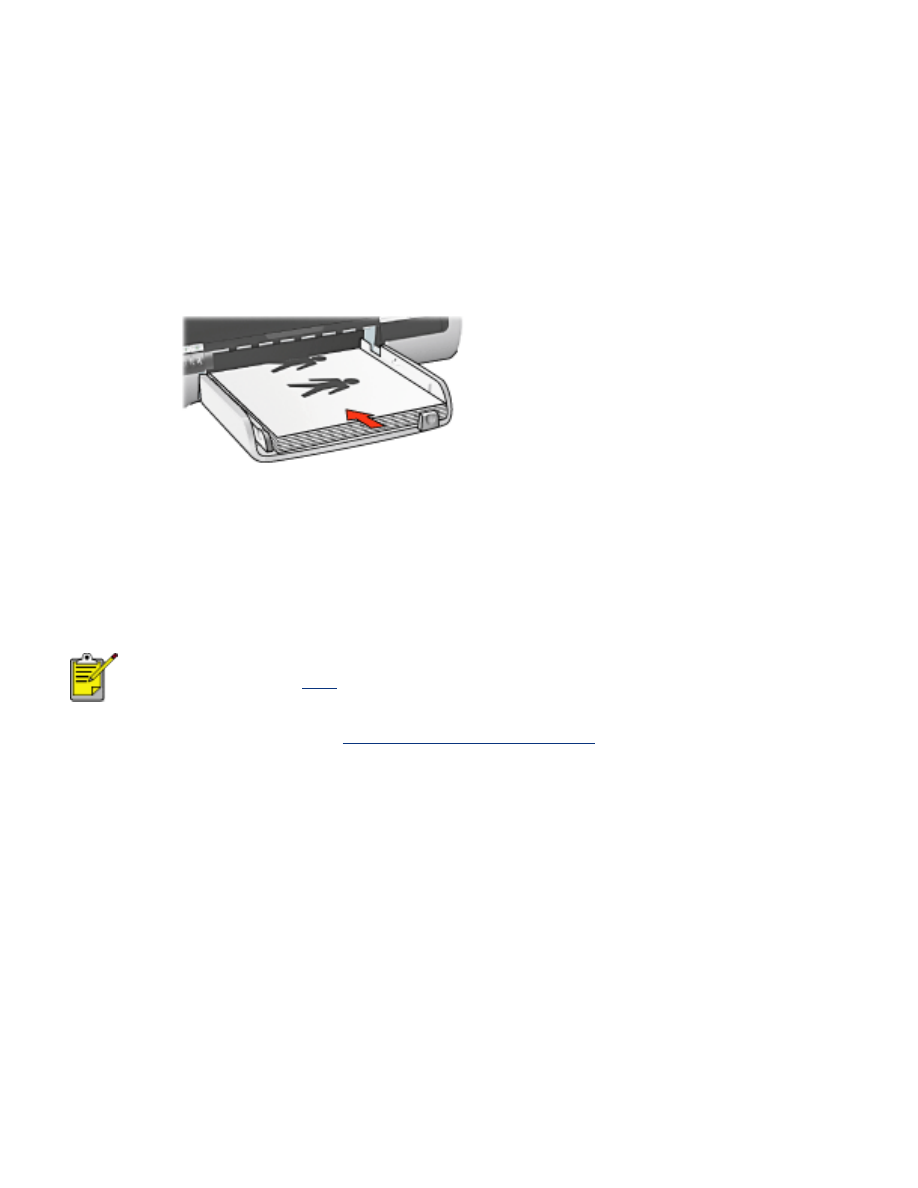
❍
Para imprimir uma página e deixar a seguinte em branco ao imprimir um
livreto, selecione
Imprimir em um lado
.
❍
Para imprimir em todas as páginas do livreto, deixe a opção
Imprimir em um
lado
desmarcada.
7. Selecione outras configurações de impressão, se desejar, e clique em
OK
.
8. Quando solicitado, recarregue o papel na bandeja de Entrada, como mostrado
abaixo.
9. Clique em
Continuar
para concluir a impressão do livreto.
impressão de um livreto usando o acessório para impressão dupla face
Siga estas etapas para imprimir um livreto usando o Acessório de impressão frente e
verso:
O Acessório de impressão frente e verso é opcional. Para obter mais
informações, clique
aqui
.
1. Abra a caixa de diálogo
Propriedades da impressora
.
2. Selecione a guia
Acabamento
.
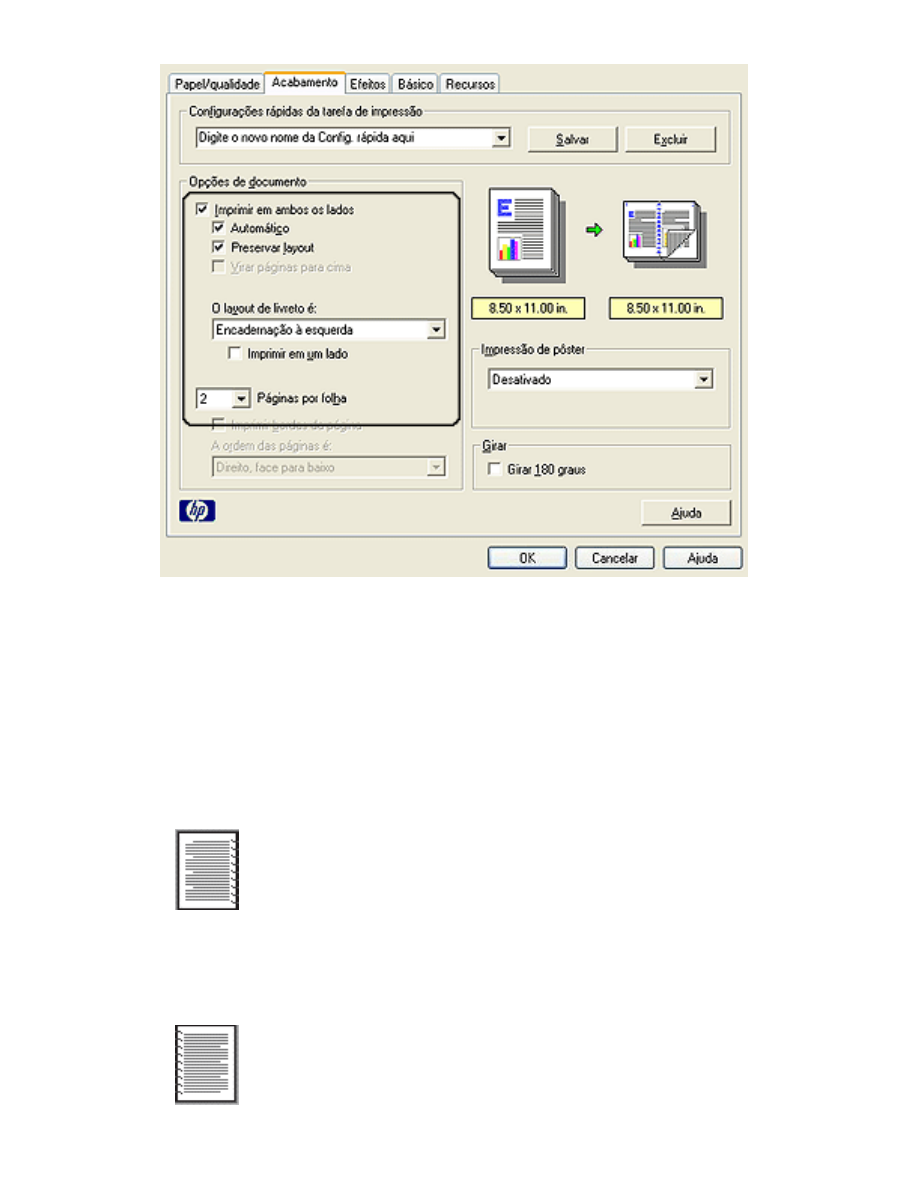
3. Selecione
Imprimir em ambos os lados
.
4. Selecione
Automático
.
5. Selecione
Layout econômico
.
6. Selecione uma opção de encadernação na lista suspensa
O layout do livreto é
:
❍
Encadernação à direita
: Determina que a encadernação seja feita pelo lado
direito do livreto.
❍
Encadernação à esquerda
: Determina que a encadernação seja feita pelo
lado esquerdo do livreto.
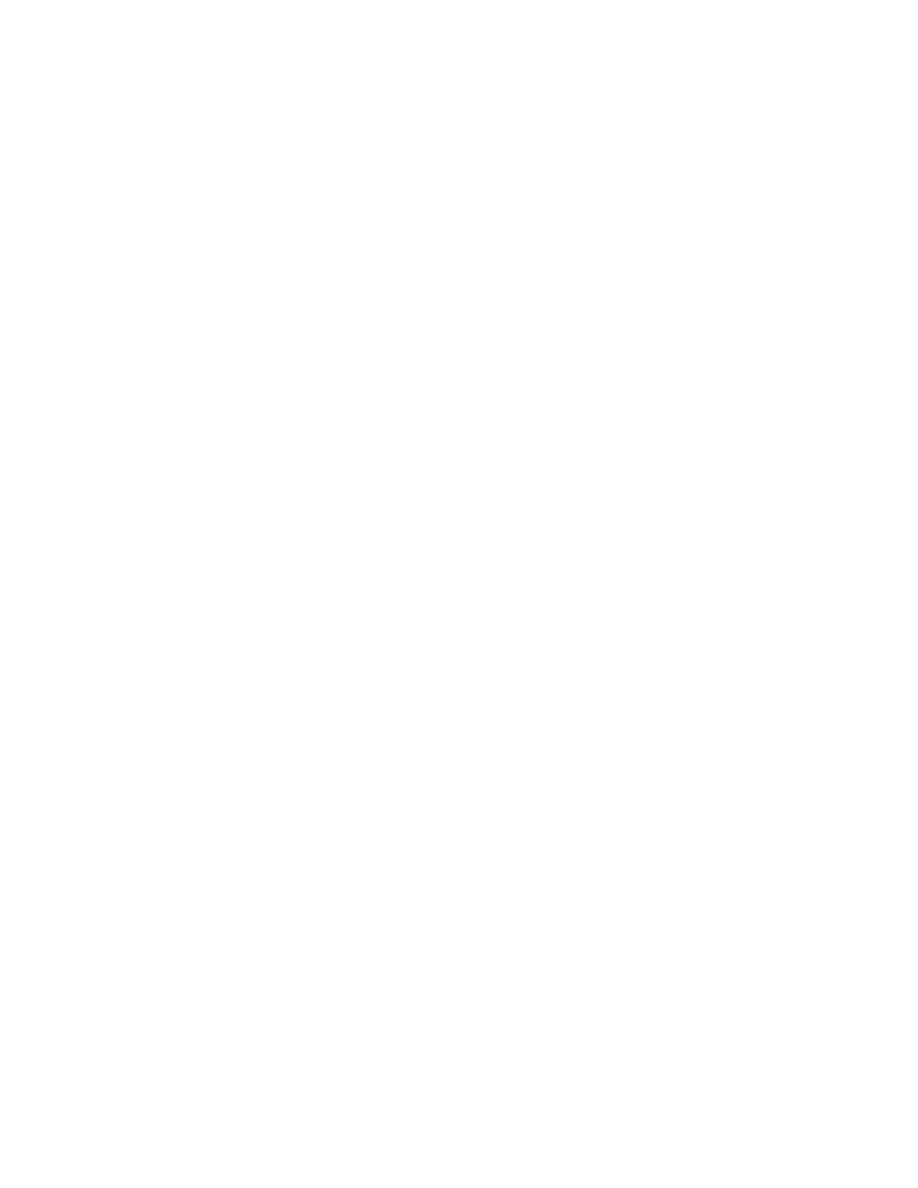
7. Siga um destes procedimentos:
❍
Para imprimir uma página e deixar a seguinte em branco ao imprimir um
livreto, selecione
Imprimir em um lado
.
❍
Para imprimir em todas as páginas do livreto, deixe a opção
Imprimir em um
lado
desmarcada.
8. Selecione outras configurações de impressão, se desejar, e clique em
OK
.